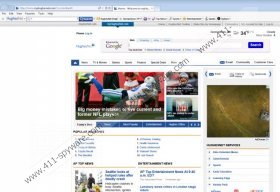HughesNet Toolbar - Anleitung zum Entfernen
Viele Computerbenutzer halten HughesNet Toolbar auf dem System, denn es sofortigen Zugriff auf e-Mail, Suchmaschine, News und sogar aktuelle Wettervorhersage bietet. Allerdings ist nicht alles so perfekt zu diesem Browserplugin. Es wurde heraus gefunden, dass es Ihre Homepage-Adresse ändern kann, wenn man nicht ticken die Checkbox in der Nähe "home.myhughesnet.com meiner Homepage machen". wie Sie sehen können, sind Computer-Nutzer informiert über diese Tätigkeit; Daher ist es keine rechtswidrige Handlung. Jedoch sollten Sie immer noch, ob Sie wirklich diese Anwendung auf Ihrem System zu halten, denn es geht um Werbung zusammen mit Suchergebnisse bieten möchten. Wenn Sie nicht, um sie zu sehen möchten, ist der einzige Weg, sie zu stoppen, HughesNet Toolbar aus dem System zu löschen.
Man merkt auf jeden Fall das Vorhandensein von HughesNet Toolbar auf Ihrem System. Obwohl es eine alte Browser-Plugin ist, halten viele Menschen noch es auf dem System weil es sie ihre e-Mails, Suchmaschine, Nachrichten, Wetter, Spiele, Karten und noch mehr zugreifen kann. Wir stimmen zu, dass diese Symbolleiste als eine sehr nützliche Anwendung erscheinen mag; jedoch bedeutet es nicht, dass Sie leichtfertig verwendet werden kann. HughesNet Toolbar verwendet Suchmaschinen Google oder Ask aber Sie möglicherweise noch einige anzeigen angezeigt. Sie sollten wissen, dass diese Ankündigungen in gewisser Weise gefährlich sein könnte, dass sie Sie auf mögliche Bedrohungen führen könnte. Wenn Sie sich entscheiden, HughesNet Toolbar auf Ihrem System zu halten, sollten Sie daher definitiv ignorieren diese anzeigen und klicken Sie auf jeden Fall nicht auf sie.
Was mehr ist, ist es sehr wahrscheinlich, dass HughesNet Toolbar einige der Angaben über Ihre alltäglichen Aktivitäten sammeln. Jedoch können Sie dies stoppen, wenn Sie es vollständig aus dem System entfernen. Natürlich, diese Daten sind nicht personenbezogen, und Sie sollten nicht zu viel Sorgen um diese Aktivität. Ähnliche Programme zu sammeln Daten wie Chronik, die Inhalte, auf die Sie zugreifen und ähnliche Informationen; so HughesNet Toolbar könnte auf die gleiche Weise zu handeln.
Zum Glück ist es nicht schwierig, dieses Browserplugin aus dem System zu löschen. Wenn Sie das wollen, müssen Sie nur die Handentfernung Führer folgen. Scrollen Sie nach unten und Sie finden sie. Außerdem sollten Sie wissen, dass es möglich ist, HughesNet Toolbar automatisch zu löschen. Jedoch müssen Sie eine zuverlässige Malware entfernen Tool zu erwerben. Zögern Sie nicht, eine kostenlose SpyHunter Scanner zu versuchen. Sie können es herunterladen, indem Sie auf den Download-Button unten. Nachdem der Scanvorgang abgeschlossen ist, Sie füllen finden Sie heraus, ob es keine Bedrohungen auf Ihrem PC gibt.
HughesNet Toolbar Entfernung
Windows XP
- Öffnen Sie im Startmenü .
- Wählen Sie Systemsteuerung .
- klicken Sie auf Hinzufügen oder Entfernen von Programmen .
- Klicken Sie auf die Anwendung , und wählen Sie dann entfernen .
Windows 7 und Vista
- Start klicken, um das Menü zu öffnen.
- Wählen Sie Systemsteuerung .
- Klicken Sie auf Programm deinstallieren.
- Maustaste auf HughesNet Toolbar, und wählen Sie dann entfernen .
Windows 8
- Metro UI -Menü aufzurufen.
- Rechtsklick auf Hintergrund .
- Wählen Sie alle apps .
- Suchen Sie klicken Sie Systemsteuerung und auf It .
- Wählen Sie deinstallieren ein Programm .
- Maustaste auf auf die Anwendung und klicken Sie dann auf deinstallieren .
InternetExplorer
- Starten Browser und tippen Sie auf Alt + T.
- Gehen Sie zu Internetoptionen und klicken Sie auf die Registerkarte General .
- Geben Sie die URL Ihrer Homepage in und klicken Sie dann auf OK .
Mozilla Firefox
- Öffnen und tippen Sie auf Alt + T gleichzeitig.
- Option .
- Klicken Sie auf die Registerkarte " General "
- Geben Sie die URL Ihrer Homepage im Feld in der Nähe von Startseite . Klicken Sie auf OK .
Google Chrome
- Starten Browsers und tippen Sie auf Alt + F .
- Wählen Sie .
- bei Start Mark Öffnen einer bestimmten Seite oder Seiten . Klicken Sie auf Set Seiten .
- Geben Sie einen neue URL und klicken Sie auf OK .
- Im Abschnitt Darstellung Mark Karte-Startseite und klicken Sie auf ändern .
- Adresse ändern/hinzufügen und klicken Sie auf OK .
HughesNet Toolbar - Screenshots: